Grunddaten 1 Fakturierung
In diesem Punkt stellen Sie die Steuerflägs für die Belegarbeit ein. Eine Reihe von Steuerflägs ist mit denen von der europa3000™-Auftragsbearbeitung identisch und gelten somit für beide Programme.
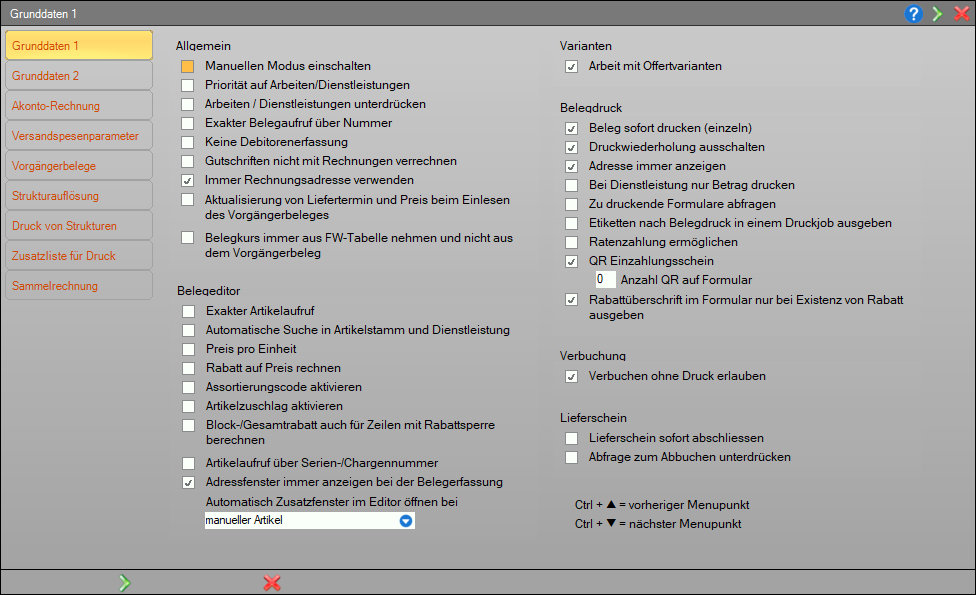
Allgemein
Manuellen Modus einschalten
Nach dem Wechsel in den Belegeditor ist der manuelle Erfassungsmodus aktiv, d.h. es können manuelle Artikel sofort im Beleg erfasst werden. Mit der Funktionstaste 'F6' kann in den Aufruf-Modus von Artikeln umgeschaltet werden. Diese Einstellung ist in der Regel nur sinnvoll, wenn ohne Lager gearbeitet wird.
Priorität auf Arbeiten / Dienstleistungen
Nach dem Wechsel in den Belegeditor können, ohne umzuschalten (Funktionstaste 'F6'), sofort Dienstleistungen erfasst werden. Diese Einstellung ist nur sinnvoll, wenn ausschliesslich mit Dienstleistungen gearbeitet wird.
Arbeiten / Dienstleistungen unterdrücken
Mit der Funktionstaste 'F6' kann direkt zwischen Aufruf-Modus von Artikeln und Erfassungsmodus von manuellen Artikeln umgeschaltet werden. Dienstleistungen werden unterdrückt.
Exakter Belegaufruf über Nummer
Bei umfangreicher Anzahl von Belegen, kann der Aufruf von Belegen für Bearbeiten lange dauern. Wenn Sie die entsprechende Belegnummer kennen, ist ein direkter Aufruf des Beleges für Bearbeitung schneller (exakter Belegaufruf). Wird der Beleg nicht gefunden, erfolgt eine Nachricht und Sie müssen die richtige Belegnummer eingeben.
Keine Debitorendatenerfassung
Bei der Erfassung eines neuen Beleges müssen die Debitorendaten der Rechnungsadresse (Kundenadresse) vorhanden sein. Es werden keine neuen Debitorendaten erfasst.
Gutschriften nicht mit Rechnungen verrechnen
Wird eine Rechnung als Vorgänger für eine Gutschrift verwendet, dann dient dieser Beleg nur als Vorlage. Es findet keine gegenseitige Verrechnung statt.
Immer Rechnungsadresse verwenden
Wenn für einen Kunden mit Rechnungsadresse eine Rechnung oder eine Gutschrift erfasst wird, nimmt das Programm automatisch die Rechnungsadresse als Belegadresse. Damit sind keine Rechnungen mit der Kundenadresse als Rechnungsadresse erfassbar.
Aktualisierung von Liefertermin und Preis
Nach dem Einlesen eines Vorgängerbeleges können der Liefertermin und der Preis in den Belegzeilen aktualisiert werden. Im nachfolgenden Fenster legen Sie fest, ob Liefertermin und/oder Preis im neuen Beleg zu aktualisieren ist.
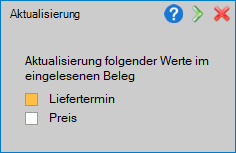
Als neuer Liefertermin dient der Belegendetermin (Auftragstermin). Der Preis wird entsprechend den Artikelbedingungen und der Belegmenge neu bestimmt.
Belegkurs immer aus FW-Tabelle
Bei einem neuen Beleg in Fremdwährung wird immer der Buchkurs aus der FW-Tabelle als Kurs für den Beleg verwendet und nicht aus dem Vorgängerbeleg.
Belegeditor
Exakter Artikelaufruf
Die Artikelnummer ist exakt für einen Aufruf einzugeben. Ansonsten ertönt ein akustisches Signal und es wird kein Artikel aufgerufen.
Automatische Suche in Artikelstamm und Dienstleistung
Die Eingabe in der Artikelnummer wird zuerst im Artikelstamm und dann in den Dienstleistungen oder umgekehrt (abhängig vom Belegzeilentyp) gesucht.
Preis pro Einheit
Der Preis wird entsprechend dem Artikelstamm für die Einheit Anzahl pro Preis im Beleg ausgewiesen. Menge * Preis / (Anzahl pro Preis) ergibt den Zeilenbetrag ohne Rabatt. Beachten Sie, dass diese Einstellung während der Belegarbeit nicht geändert werden darf.
Rabatt auf Preis berechnen
Der jeweils festgelegte Zeilenrabatt wird im Preis verrechnet und ist somit explizit nicht als gesonderte Grösse sichtbar.
Assortierungscode aktivieren
Es wird bei den Belegen mit der Assortierungsfunktion gearbeitet. Zur Berechnung des Mengenrabatts werden alle Artikel mit dem gleichen Assortierungscode (Artikelcode aus Artikelstamm) gemeinsam betrachtet, d.h. die Mengen werden für die Rabattbestimmung summiert.
| Mittels Assortierung können Sie mehrere Artikel des Beleges für die Bestimmung des Rabattes zusammenfassen. Dies wird u.a. angewendet, wenn mehrere Ausprägungen von einer Ware existieren, die in verschiedenen Artikeln in der europa3000™-Lagerverwaltung geführt werden. Z.B. ist es gleichgültig, ob man weisses, rotes oder blaues Papier kauft; auf die Gesamtmenge kommt es an. Natürlich muss ein "Mengenrabatt" vorliegen, d.h. Rabattstaffel oder Mengenpreis. Alle Artikel mit dem gleichen Artikelcode werden zur Assortierung zusammengefasst, wenn die CheckBox Assortierungscode aktivieren aktiviert ist. Eine sinnvolle Anwendung setzt voraus, dass bei den Artikel die gleiche Rabattstaffel oder die gleichen Mengenpreisen eingetragen ist. |
Artikelzuschlag aktivieren
Der Artikelzuschlag wird aus dem Artikelstamm berücksichtigt und der Zeilenbetrag um den angegebenen Prozentsatz verändert. Der Zuschlag kann im entsprechenden Zusatzfenster für die Belegzeile verändert werden.
Block- / Gesamtrabatt auch für Zeilen mit Rabattsperre berechnen
Wenn ein Block- oder Gesamtrabatt vergeben wird, dann soll sich dieser Rabatt auf alle Belegzeilen beziehen, unabhängig von der Rabattsperre in den einzelenen Belegzeilen.
Artikelaufruf über Serien-/Chargennummer
Wenn aktiviert, können die Artikel im Belegeditor über ihre Serien oder Chargen aufgerufen werden. Sie werden direkt über die Artikelnummer aufgerufen. Wird die Serien-/Chargennummer gefunden, wird die Artikelnummer angezeigt.
Adressfenster immer anzeigen bei der Belegerfassung
Wenn aktiviert, wird das Adressfenster bei der Belegerfassung auf dem Desktop angezeigt, sobald die Adressnummer in den allgemeinen Belegdaten bestätigt wird, und bleibt bis zum Schliessen des Belegs angezeigt.
Automatisch Zusatzfenster im Editor öffnen bei
Wenn hier Einträge vorhanden sind, wird das Zusatzfenster (Lieferdatum, Einheitsbezeichnung, Konto usw.) geöffnet, nachdem die Belegzeile abgearbeitet wurde. Es kann pro Artikel, Service, manuellem Artikel oder Kombinationen davon selektiert werden.
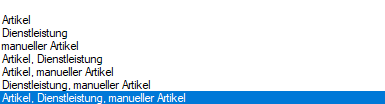
Wenn man das Feld leer lässt, wird das zusätzliche Fenster nicht automatisch geöffnet, sondern nur mit der Taste F7.
Belegdruck
Beleg sofort drucken (einzeln)
Nach jedem Abspeichern eines Belegs kann der Beleg ausgegeben werden. Im Belegeditor können nacheinander verschiedene Belege erfasst und abgespeichert werden, ohne dass diese ausgedruckt werden. Bei Einstellung unchecked können die Belege nur unter dem Hauptmenupunkt Belege drucken ausgedruckt werden.
Druckwiederholung ausschalten
Jeder Beleg kann im Belegeditor nur einmal über den Drucker ausgegeben werden. Sie erhalten damit eine gute Möglichkeit zu kontrollieren, welche Belege schon ausgedruckt wurden. Diese Einstellung ist bei Arbeit mit Netzdruckern sinnvoll.
Adresse immer anzeigen
Die Lieferadresse wird in jedem Fall bereitgestellt und ausgedruckt (falls das Belegformular entsprechend parametriert ist).
Bei Dienstleistungen nur Betrag drucken
Bei Dienstleistungszeilen wird nur die Bezeichnung, der MwSt-Satz und der Betrag gedruckt.
Zu druckende Formulare abfragen
Vor der Ausgabe können Sie entscheiden, welche Formulare (Hauptformular, Parallelformular und Etiketten) auszugeben sind. Damit lässt sich der Druckumfang reduzieren.
Etiketten nach Belegdruck in einem Druckauftrag ausgeben
Wenn Sie im Hauptmenupunkt Belege drucken mehrere Belege mit Etiketten ausgeben, dann werden die Etiketten nach dem Druck aller Belege in einem Druckauftrag ausgegeben. Diese Einstellung ist nur sinnvoll, wenn kein Etikettendrucker existiert und mehrbahnige Etiketten zu drucken sind.
Ratenzahlungen ermöglichen
Wenn Ratenzahlungen erlaubt sind erscheint am Belegende einer Rechnung das Fenster
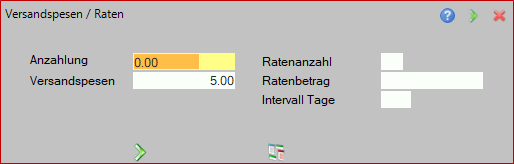
Anzahlung
Hier kann eine mögliche Anzahlung für die Rechnung eingegeben werden. Diese wird bei der Weiterverarbeitung berücksichtigt.
Versandspesen
Versandspesen der Rechnung.
Ratenanzahl
Anzahl der Raten für die Bezahlung des Rechnungsbetrages. Bleibt das Feld frei oder wird Null eingetragen, dann existieren keine Raten für diese Rechnung.
Ratenbetrag
Tragen Sie den Betrag für eine Rate ein. Ratenbetrag mal Ratenanzahl muss den Rechnungsbetrag ergeben.
Intervall in Tagen
Anzahl der Tage, in denen jeweils eine Rate fällig ist.
QR-Formular
Für Rechnungen wird ein QR entsprechend QR-Druckcode gedruckt. Geben Sie die Anzahl der QR auf dem Hauptformular an. Die Angabe '0' bedeutet, dass die QR getrennt vom Hauptformular gedruckt werden. Die Angabe '1', mit QR auf dem selben Formular und '2' oder höher = ohne QR.
Rabattüberschrift im Formular
Wenn die Rabattüberschrift in den Belegformularen mit #U!010 parametriert ist, dann wird diese nur gesetzt, wenn Rabatt im Beleg vergeben wurde.
Verbuchen ohne Druck erlauben
Die Belege können im Belegeditor unmittelbar nach dem Speichern oder in Belege verbuchen ohne vorherigem Druck verbucht werden.
Lieferschein sofort abschliessen
Wenn diese Checkbox aktiviert ist, wird der Lieferschein sofort nach der Erstellung ohne Abfrage abgeschlossen.
Bestimmte Vorgänge finden dann automatisch statt und können nicht rückgängig gemacht werden:
- der Lieferscheinstatus wird auf 'B' gesetzt
- die Mengen werden vom Artikelbestand abgebucht
- Lagerbewegungen werden geschrieben
- die Mengen werden im zugehörigen Kundenauftrag aktualisiert (falls es einen gibt - in der Fakturierung ist es möglich, einen Lieferschein zu erstellen, ohne ihn mit einem Kundenauftrag zu verknüpfen)
Abfrage zum Abbuchen unterdrücken
Wenn diese Checkbox aktiviert ist, erscheint beim Speichern eines Lieferscheins nicht die Abfrage

Wenn „Lieferschein sofort abschliessen“ aktiviert ist, ist diese Einstellung unwirksam.